window下Apache-http-server(httpd-2.4.12)安装与配置
由于Apache官网改变策略(2015年1月左右),官网不再提供Apache-http-server的windows的编译版本,但是提供了几个第三方的版本
http://httpd.apache.org/docs/current/platform/windows.html#down
分别是ApacheHaus、Apache Lounge、BitNami WAMP Stack、WampServer、XAMPP
笔者进的是ApacheHaus下载Apache 2.4.x VC9 64位版本
建议下载httpd-2.4.12-x64-r2.zip、httpd-2.4.12-x86-r2.zip
然后下载对应的VC9(VC2008)运行库
32位
http://www.microsoft.com/downloads/en/details.aspx?FamilyID=A5C84275-3B97-4AB7-A40D-3802B2AF5FC2
64位
http://www.microsoft.com/downloads/en/details.aspx?FamilyID=BA9257CA-337F-4B40-8C14-157CFDFFEE4E
安装好VC9运行库之后,将httpd-2.4.12-x64-r2.zip里面的Apache24文件夹放到D盘根目录(注意:必须放到根目录,其他目录启动和加载模块会出错)
然后打开命令行,切换到bin目录,运行httpd.exe
C:\Users\test>D: D:\>cd Apache24 D:\Apache24>cd bin D:\Apache24\bin>httpd.exe
(OS )通常每个套接字地址(协议/网络地址/端口)只允许使用一次。 : AH00072: mak
e_sock: could not bind to address [::]:
(OS )通常每个套接字地址(协议/网络地址/端口)只允许使用一次。 : AH00072: mak
e_sock: could not bind to address 0.0.0.0:
AH00451: no listening sockets available, shutting down
AH00015: Unable to open logs D:\Apache24\bin>
这里443端口被占用,我们可以通过netstat -ano查询那个进程在使用这个端口
参数解释:
-a 显示所有连接和侦听端口。
-n 以数字形式显示地址和端口号。
-o 显示拥有的与每个连接关联的进程 ID。
结果如下:
D:\Apache24\bin>netstat -ano 活动连接 协议 本地地址 外部地址 状态 PID
TCP 0.0.0.0: 0.0.0.0: LISTENING
TCP 0.0.0.0: 0.0.0.0: LISTENING
TCP 0.0.0.0: 0.0.0.0: LISTENING
TCP 0.0.0.0: 0.0.0.0: LISTENING
TCP 0.0.0.0: 0.0.0.0: LISTENING
TCP 0.0.0.0: 0.0.0.0: LISTENING
TCP 0.0.0.0: 0.0.0.0: LISTENING
TCP 0.0.0.0: 0.0.0.0: LISTENING
TCP 0.0.0.0: 0.0.0.0: LISTENING
TCP 0.0.0.0: 0.0.0.0: LISTENING
TCP 0.0.0.0: 0.0.0.0: LISTENING
TCP 0.0.0.0: 0.0.0.0: LISTENING
TCP 127.0.0.1: 0.0.0.0: LISTENING
TCP 127.0.0.1: 0.0.0.0: LISTENING
TCP 127.0.0.1: 0.0.0.0: LISTENING
TCP 127.0.0.1: 127.0.0.1: ESTABLISHED
TCP 127.0.0.1: 0.0.0.0: LISTENING
TCP 127.0.0.1: 127.0.0.1: ESTABLISHED
TCP 127.0.0.1: 127.0.0.1: ESTABLISHED
TCP 127.0.0.1: 127.0.0.1: ESTABLISHED
TCP 127.0.0.1: 127.0.0.1: SYN_SENT
TCP 172.18.62.201: 0.0.0.0: LISTENING
TCP 172.18.62.201: 111.161.81.209: CLOSE_WAIT
TCP 172.18.62.201: 111.161.81.209: CLOSE_WAIT
TCP 172.18.62.201: 111.161.81.209: CLOSE_WAIT
TCP 172.18.62.201: 111.161.81.209: CLOSE_WAIT
TCP 172.18.62.201: 112.64.237.239: TIME_WAIT
TCP 172.18.62.201: 92.51.156.100: ESTABLISHED
TCP 172.18.62.201: 111.161.81.209: CLOSE_WAIT
TCP 172.18.62.201: 112.90.86.25: TIME_WAIT
TCP 172.18.62.201: 183.60.16.21: TIME_WAIT
TCP 172.18.62.201: 183.60.16.21: TIME_WAIT
TCP 172.18.62.201: 112.90.86.25: TIME_WAIT
TCP 172.18.62.201: 61.137.188.200: TIME_WAIT
TCP 172.18.62.201: 61.135.169.125: ESTABLISHED
TCP 172.18.62.201: 111.206.76.33: ESTABLISHED
TCP 172.18.62.201: 111.206.76.33: ESTABLISHED
TCP 172.18.62.201: 111.206.76.33: ESTABLISHED
TCP 172.18.62.201: 111.206.76.32: ESTABLISHED
TCP 172.18.62.201: 111.206.76.32: TIME_WAIT
TCP 172.18.62.201: 61.135.169.121: ESTABLISHED
TCP 172.18.62.201: 61.135.169.121: TIME_WAIT
TCP 172.18.62.201: 61.135.169.121: ESTABLISHED
TCP 172.18.62.201: 61.135.169.121: TIME_WAIT
TCP 172.18.62.201: 23.59.139.27: TIME_WAIT
TCP 172.18.62.201: 23.59.139.27: TIME_WAIT
TCP 172.18.62.201: 61.135.169.125: ESTABLISHED
TCP 172.18.62.201: 61.135.169.121: ESTABLISHED
TCP 172.18.62.201: 61.135.169.125: ESTABLISHED
TCP 172.18.62.201: 223.202.6.26: ESTABLISHED
TCP 172.18.62.201: 223.202.6.26: TIME_WAIT
TCP 172.18.62.201: 202.106.182.252: TIME_WAIT
TCP 172.18.62.201: 123.125.29.224: ESTABLISHED
TCP 172.18.62.201: 123.125.29.224: TIME_WAIT
TCP 172.18.62.201: 124.95.163.253: TIME_WAIT
TCP 172.18.62.201: 124.95.163.253: TIME_WAIT
TCP 172.18.62.201: 124.95.163.253: TIME_WAIT
TCP 172.18.62.201: 124.95.163.253: FIN_WAIT_1
TCP 172.18.62.201: 124.95.163.253: TIME_WAIT
TCP 172.18.62.201: 124.95.163.253: TIME_WAIT
TCP 172.18.62.201: 218.30.115.254: TIME_WAIT
TCP 172.18.62.201: 124.95.163.253: TIME_WAIT
TCP 172.18.62.201: 124.40.53.35: ESTABLISHED
TCP 172.18.62.201: 218.60.106.89: ESTABLISHED
TCP 172.18.62.201: 218.60.106.89: ESTABLISHED
TCP 172.18.62.201: 218.60.106.89: ESTABLISHED
TCP 172.18.62.201: 23.42.177.49: ESTABLISHED
TCP 172.18.62.201: 124.40.53.35: ESTABLISHED
TCP 172.18.62.201: 124.95.163.253: TIME_WAIT
TCP 172.18.62.201: 124.95.163.253: TIME_WAIT
TCP 172.18.62.201: 1.1.1.1: SYN_SENT
TCP 172.18.62.201: 123.125.125.85: TIME_WAIT
TCP 172.18.62.201: 125.39.120.82: SYN_SENT
TCP 192.168.116.1: 0.0.0.0: LISTENING
TCP 192.168.253.1: 0.0.0.0: LISTENING
TCP [::]: [::]: LISTENING
TCP [::]: [::]: LISTENING
TCP [::]: [::]: LISTENING
TCP [::]: [::]: LISTENING
TCP [::]: [::]: LISTENING
TCP [::]: [::]: LISTENING
TCP [::]: [::]: LISTENING
TCP [::]: [::]: LISTENING
TCP [::]: [::]: LISTENING
TCP [::]: [::]: LISTENING
UDP 0.0.0.0: *:*
UDP 0.0.0.0: *:*
UDP 0.0.0.0: *:*
UDP 0.0.0.0: *:*
UDP 0.0.0.0: *:*
UDP 0.0.0.0: *:*
UDP 0.0.0.0: *:*
UDP 0.0.0.0: *:*
UDP 0.0.0.0: *:*
UDP 0.0.0.0: *:*
UDP 0.0.0.0: *:*
UDP 0.0.0.0: *:*
UDP 0.0.0.0: *:*
UDP 0.0.0.0: *:*
UDP 0.0.0.0: *:*
UDP 127.0.0.1: *:*
UDP 127.0.0.1: *:*
UDP 172.18.62.201: *:*
UDP 172.18.62.201: *:*
UDP 172.18.62.201: *:*
UDP 172.18.62.201: *:*
UDP 192.168.116.1: *:*
UDP 192.168.116.1: *:*
UDP 192.168.116.1: *:*
UDP 192.168.116.1: *:*
UDP 192.168.253.1: *:*
UDP 192.168.253.1: *:*
UDP 192.168.253.1: *:*
UDP 192.168.253.1: *:*
UDP [::]: *:*
UDP [::]: *:*
UDP [::]: *:*
UDP [::]: *:*
UDP [::]: *:*
UDP [fe80::481a:1efd:d5d4:a87b%]: *:* UDP [fe80::481a:1efd:d5d4:a87b%]: *:* UDP [fe80::481a:1efd:d5d4:a87b%]: *:* UDP [fe80:::851f::17f1%]: *:* UDP [fe80:::851f::17f1%]: *:* UDP [fe80:::5b85:a10c:3cb7%]: *:* UDP [fe80:::5b85:a10c:3cb7%]: *:* UDP [fe80:::5b85:a10c:3cb7%]: *:* D:\Apache24\bin>
这个结果太多了,加个findstr命令查一下
D:\Apache24\bin>netstat -ano|findstr :
TCP 0.0.0.0: 0.0.0.0: LISTENING
TCP [::]: [::]: LISTENING D:\Apache24\bin>
可以看到PID为2472的进程占用了这个端口。
这是可以用进程管理器查看是那个进程占用,也可以用tasklist命令查看
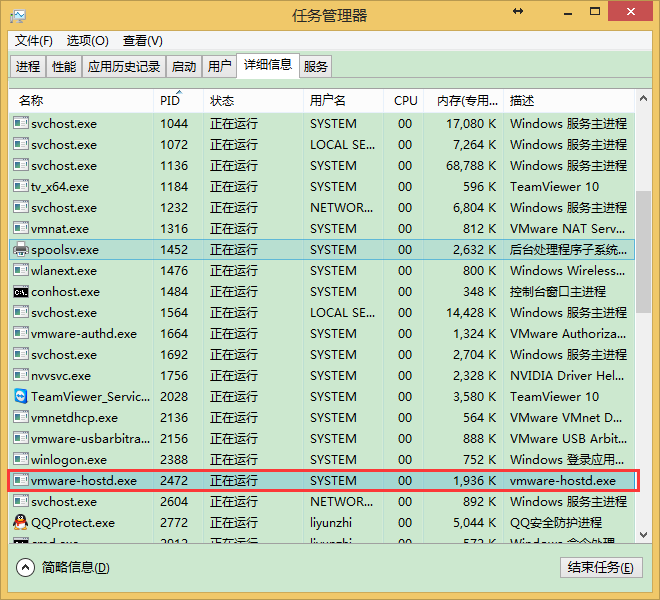
D:\Apache24\bin>tasklist 映像名称 PID 会话名 会话# 内存使用
========================= ======== ================ =========== ============
System Idle Process Services K
System Services K
smss.exe Services , K
csrss.exe Services , K
wininit.exe Services , K
services.exe Services , K
lsass.exe Services , K
svchost.exe Services , K
svchost.exe Services , K
nvvsvc.exe Services , K
QQPCRTP.exe Services , K
suservice.exe Services K
svchost.exe Services , K
svchost.exe Services , K
svchost.exe Services , K
svchost.exe Services , K
svchost.exe Services , K
spoolsv.exe Services , K
wlanext.exe Services , K
conhost.exe Services , K
svchost.exe Services , K
svchost.exe Services , K
TeamViewer_Service.exe Services , K
vmnat.exe Services , K
vmware-authd.exe Services , K
vmnetdhcp.exe Services , K
vmware-usbarbitrator64.ex Services , K
vmware-hostd.exe Services , K
svchost.exe Services , K
svchost.exe Services , K
SearchIndexer.exe Services , K
audiodg.exe Services , K
csrss.exe Console , K
winlogon.exe Console , K
dwm.exe Console , K
nvxdsync.exe Console , K
nvvsvc.exe Console , K
TeamViewer.exe Console , K
taskhostex.exe Console , K
explorer.exe Console , K
ChsIME.exe Console , K
tv_w32.exe Console , K
tv_x64.exe Console , K
nvtray.exe Console , K
SogouImeBroker.exe Console , K
SogouImeLoader.exe Console , K
SogouCloud.exe Console , K
vmware-tray.exe Console , K
QQPCTray.exe Console , K
QQPCNetFlow.exe Console , K
QQPCRealTimeSpeedup.exe Console , K
8021x.exe Console , K
dllhost.exe Console , K
firefox.exe Console , K
plugin-container.exe Console , K
FlashPlayerPlugin_17_0_0_ Console , K
FlashPlayerPlugin_17_0_0_ Console , K
QQProtect.exe Console , K
QQ.exe Console , K
TXPlatform.exe Console , K
360AP.exe Console , K
360AP.exe Console , K
360AP.exe Console , K
cmd.exe Console , K
conhost.exe Console , K
notepad.exe Console , K
SogouSmartInfo.exe Console , K
tasklist.exe Console , K
WmiPrvSE.exe Services , K D:\Apache24\bin>
加findstr的命令结果
D:\Apache24\bin>tasklist |findstr
vmware-hostd.exe Services , K D:\Apache24\bin>
笔者这里是虚拟机占用,解决方法要么关闭服务器进程/服务,要么换端口号,笔者这里换端口号
打开conf目录下的httpd.conf,搜索ssl
找到如下文字
# Secure (SSL/TLS) connections
# Note: The following must must be present to support
# starting without SSL on platforms with no /dev/random equivalent
# but a statically compiled-in mod_ssl.
#
<IfModule ssl_module>
#Include conf/extra/httpd-ssl.conf
Include conf/extra/httpd-ahssl.conf
SSLRandomSeed startup builtin
SSLRandomSeed connect builtin
</IfModule>
从上面的文字可以看出ssl的配置文件在conf/extra/httpd-ahssl.conf目录下(注意:并不在conf/extra/httpd-ssl.conf目录,这一句被注释掉了)
将其中的443改成其他端口,如1443
第一处(Line 18)
Listen
改成
Listen 1
第二处(Line 134,136)
<VirtualHost _default_:443>
SSLEngine on
ServerName localhost:443
SSLCertificateFile "${SRVROOT}/conf/ssl/server.crt"
SSLCertificateKeyFile "${SRVROOT}/conf/ssl/server.key"
DocumentRoot "${SRVROOT}/htdocs"
# DocumentRoot access handled globally in httpd.conf
CustomLog "${SRVROOT}/logs/ssl_request.log" \
"%t %h %{SSL_PROTOCOL}x %{SSL_CIPHER}x \"%r\" %b"
<Directory "${SRVROOT}/htdocs">
Options Indexes Includes FollowSymLinks
AllowOverride AuthConfig Limit FileInfo
Require all granted
</Directory>
</virtualhost>
改成
<VirtualHost _default_:1443>
SSLEngine on
ServerName localhost:1443
SSLCertificateFile "${SRVROOT}/conf/ssl/server.crt"
SSLCertificateKeyFile "${SRVROOT}/conf/ssl/server.key"
DocumentRoot "${SRVROOT}/htdocs"
# DocumentRoot access handled globally in httpd.conf
CustomLog "${SRVROOT}/logs/ssl_request.log" \
"%t %h %{SSL_PROTOCOL}x %{SSL_CIPHER}x \"%r\" %b"
<Directory "${SRVROOT}/htdocs">
Options Indexes Includes FollowSymLinks
AllowOverride AuthConfig Limit FileInfo
Require all granted
</Directory>
</virtualhost>
第三处(Line 150,152)
<VirtualHost *:443>
SSLEngine on
ServerName serverone.tld:443
SSLCertificateFile "${SRVROOT}/conf/ssl/serverone.crt"
SSLCertificateKeyFile "${SRVROOT}/conf/ssl/serverone.key"
DocumentRoot "${SRVROOT}/htdocs"
CustomLog "${SRVROOT}/logs/ssl_request.log" \
"%t %h %{SSL_PROTOCOL}x %{SSL_CIPHER}x \"%r\" %b"
<Directory "${SRVROOT}/htdocs">
Options Indexes Includes FollowSymLinks
AllowOverride AuthConfig Limit FileInfo
Require all granted
</Directory>
</virtualhost>
改成
<VirtualHost *:1443>
SSLEngine on
ServerName serverone.tld:1443
SSLCertificateFile "${SRVROOT}/conf/ssl/serverone.crt"
SSLCertificateKeyFile "${SRVROOT}/conf/ssl/serverone.key"
DocumentRoot "${SRVROOT}/htdocs"
CustomLog "${SRVROOT}/logs/ssl_request.log" \
"%t %h %{SSL_PROTOCOL}x %{SSL_CIPHER}x \"%r\" %b"
<Directory "${SRVROOT}/htdocs">
Options Indexes Includes FollowSymLinks
AllowOverride AuthConfig Limit FileInfo
Require all granted
</Directory>
</virtualhost>
第四处(Line 165,167)
<VirtualHost *:>
SSLEngine on
ServerName servertwo.tld:
SSLCertificateFile "${SRVROOT}/conf/ssl/servertwo.crt"
SSLCertificateKeyFile "${SRVROOT}/conf/ssl/servertwo.key"
DocumentRoot "${SRVROOT}/htdocs"
CustomLog "${SRVROOT}/logs/ssl_request.log" \
"%t %h %{SSL_PROTOCOL}x %{SSL_CIPHER}x \"%r\" %b"
<Directory "${SRVROOT}/htdocs">
Options Indexes Includes FollowSymLinks
AllowOverride AuthConfig Limit FileInfo
Require all granted
</Directory>
</virtualhost>
改成
<VirtualHost *:>
SSLEngine on
ServerName servertwo.tld:
SSLCertificateFile "${SRVROOT}/conf/ssl/servertwo.crt"
SSLCertificateKeyFile "${SRVROOT}/conf/ssl/servertwo.key"
DocumentRoot "${SRVROOT}/htdocs"
CustomLog "${SRVROOT}/logs/ssl_request.log" \
"%t %h %{SSL_PROTOCOL}x %{SSL_CIPHER}x \"%r\" %b"
<Directory "${SRVROOT}/htdocs">
Options Indexes Includes FollowSymLinks
AllowOverride AuthConfig Limit FileInfo
Require all granted
</Directory>
</virtualhost>
如果提示80端口占用,一般是IIS服务启动占用,解决方法也是两种,关闭IIS服务或者改端口,80端口在httpd.conf配置文件里面改
这时再用命令行输入
httpd.exe
不报错说明启动成功
浏览器打开http://localhost
看到Apache Haus的图标和It Works界面说明配置成功
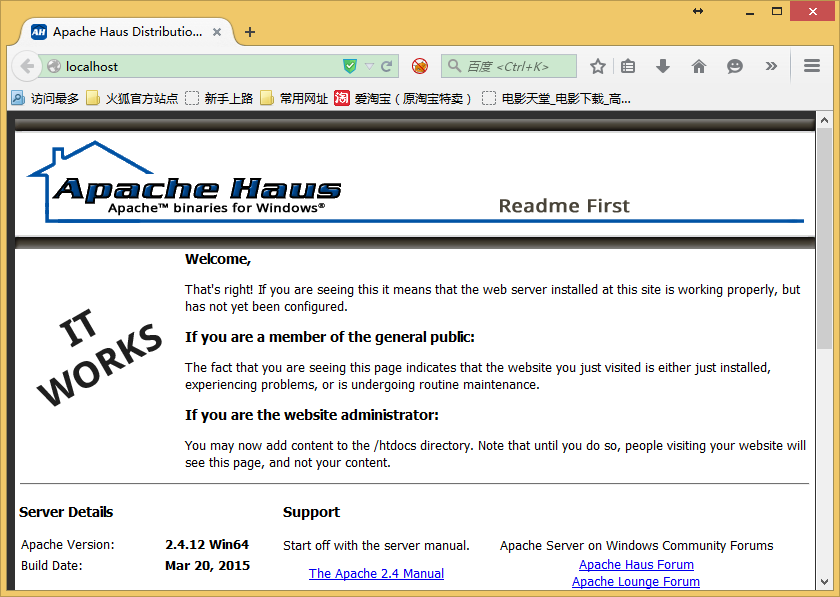
将apache注册为系统服务
在管理员模式下启动命令行,输入httpd -k install
D:\Apache24\bin>httpd -k install
Installing the 'Apache2.4' service
The 'Apache2.4' service is successfully installed.
Testing httpd.conf....
Errors reported here must be corrected before the service can be started. D:\Apache24\bin>
这是可以通过ApacheMonitor.exe界面控制apache服务器启动关闭重启

也可以执行以下命令来控制
httpd -k start
httpd -k stop
httpd -k restart
window下Apache-http-server(httpd-2.4.12)安装与配置的更多相关文章
- CentOS6.7下使用非root用户(普通用户)编译安装与配置mysql数据库并使用shell脚本定时任务方式实现mysql数据库服务随机自动启动
CentOS6.7下使用非root用户(普通用户)编译安装与配置mysql数据库并使用shell脚本定时任务方式实现mysql数据库服务随机自动启动1.关于mysql?MySQL是一个关系型数据库管理 ...
- Windows Server 2012/2012 R2:安装和配置 SMTP 服务器
Windows Server 2012/2012 R2:安装和配置 SMTP 服务器 安装 SMTP 服务器 以下是安装 SMTP 服务器功能的步骤: 打开“服务器管理器”:单击键盘上的 Window ...
- Windows 下 Apache HTTP Server 安装、配置以及与 Tomcat 的整合(附图)
如果您能点开这篇文章,说明您已对熟悉Apache HTTP Server(下文用Apache简称)配置的重要性已很清楚了,本文不在赘述,直接介入正题,请往下阅读: 为便于阅读,列出文章目录: 一.Ap ...
- Windows 下 Apache HTTP Server 与 Tomcat 的整合
整合准备: 1.Apache HTTP Server(下文用Apache简称) 2.Tomcat 7或8 3.mod_jk.so (tomcat-connectors)-这个文件是用来链接http s ...
- Linux下Apache HTTP Server 2.4.20安装
一.创建software目录 mkdir /softwareer 二.下载apache源码包 wget http://mirror.bit.edu.cn/apache//httpd/httpd-2.4 ...
- window下Jira+SQL Server部署+汉化+破解
网上很多都是jira+mysql部署的文章,由于我现在有需求要用SQL Server数据库,因此就动手试了一下,参考网上许多文章,再加上自己的几次尝试,很快也成功了,分享出来. 全文章节: 一.事前准 ...
- CentOS 7下的Vim自动补齐插件YouCompleteMe安装及配置
备注:现在对于 YouCompleteMe 的安装应采用更为简单的方法,即利用 Vundle 来安装这个插件.具体方法可见: Vundle 主页 YouCompleteMe 主页 而 .vimrc 的 ...
- Linux下(centos6.8)JDK1.8的安装与配置
今天说下在Linux(centos6.8)系统下的JDK安装与配置. 据我所知的jdk安装方式有三种(rpm.yum方式没用过,暂且不提)今天只说解压安装方式: 一.解压jdk安装包: 附上jdk1. ...
- Centos下apache启动时httpd: apr_sockaddr_info_get() failed for 报错
今天安装Apache httpd web服务器时,从官方网站上http://www.apache.org/dyn/closer.cgi下载httpd,然后在centos下解压,安装过程分为三部分: ( ...
随机推荐
- 库函数的使用:sscanf的使用方法
先贴代码,可以看懂代码的直接看代码: /***************************************************** ** Name : sscanf.c ** Auth ...
- P3387 【模板】缩点
题目背景 缩点+DP 题目描述 给定一个n个点m条边有向图,每个点有一个权值,求一条路径,使路径经过的点权值之和最大.你只需要求出这个权值和. 允许多次经过一条边或者一个点,但是,重复经过的点,权值只 ...
- (WPF&Silverlight)silverlight自定义控件
2个半小时弄懂了自定义控件是怎么回事儿. 在silverlight中创建一个UserControl,把上面sliderbar的外观和功能都封装在里面. 以自定义控件mapslider控件为例: 1.首 ...
- sql中over的用法
over不能单独使用,要和分析函数:rank(),dense_rank(),row_number()等一起使用.其参数:over(partition by columnname1 order by c ...
- Java -X命令
C:\Users\Administrator>java -X -Xmixed 混合模式执行 (默认) -Xint 仅解释模式执行 -Xbootclasspath:<用 ; 分隔的目录和 z ...
- WebApi 跨域
http://www.cnblogs.com/lori/p/3557111.html http://bbs.csdn.net/topics/391020576
- Google Chrome开发者工具-移动仿真:触摸事件仿真
如果你在开发PAD/手机所用WEB版应用,需要在桌面审查页面元素.调试脚本,模拟移动设备尺寸.事件.位置等信息, 那么可以使用Chrome开发者工具(DevTools)提供的强大的移动仿真功能,支持主 ...
- RESTful-rest_framework应用第一篇
一:了解RESTful 主要是做前后端分离用的,RESTful只做后台数据和接口,供外面去调用. REST是Representational State Transfer的简称,中文翻译为“表征状态转 ...
- Javascript 表达式和运算符
属性访问表达式: var o = {x:1, y:{z:3}};//示例对象 var a = [o, 4, [5,6]];//包含对象的数组 console.log(o["x"]) ...
- 【转】Unity摄像机的使用二:摄像机的切换
http://blog.csdn.net/liujunjie612/article/details/45847877 我们接着上一篇博文继续研究摄像机,这篇我们说下Unity中摄像机的切换,说到切换, ...
